Tạo bìa trong Word giúp bạn có những trang bìa cho những tài liệu hay bài tiểu luận, báo cáo, ... Đó được coi như là trang bìa của quyển sách bao gồm đầy đủ các thông tin: Tên tài liệu, tác giả, ... Bài viết dưới đây Taimienphi.vn sẽ hướng dẫn các bạn cách tạo trang bìa trong Word 2013.
Việc tạo một trang bìa trong Word giúp tài liệu của bạn nhìn đẹp mắt và gọn gang hơn. Word cho phép bạn sử dụng trang bìa có sẵn hoặc tự thiết kế riêng cho mình một trang bìa.

Hướng dẫn tạo trang bìa trong Word 2013
Cách 1: Sử dụng trang bìa có sẵn
Mở tài liệu bạn muốn tạo trang bìa, chọn INSERT--> Cover Page. Chọn trang bìa bạn muốn sử dụng.
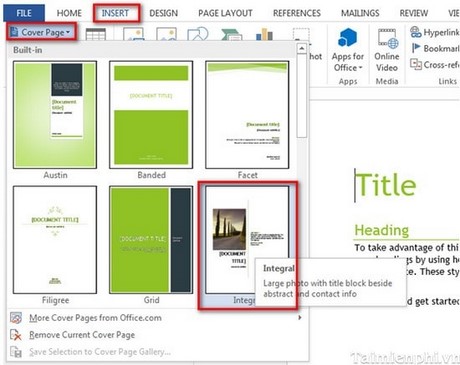
- Trang bìa sẽ xuất hiện như hình bên dưới, ở đây bạn có thể thay đổi text tùy ý phù hợp với nội dung tài liệu của mình.

Cách 2: Tự thiết kế một trang bìa
Bước 1: Bạn bắt tay vào thiết kế và bố trí một trang bìa theo sở thích của mình (màu sắc, font chữ…). Ví dụ tôi tạo 1 trang bìa như bên dưới:

- Bạn có thể tạo tiêu đề, tác giả.. bằng cách chọn: Quick Parts --> Document Property.
Trong đó:
+ Title (chèn thêm tiêu đề),
+Author (tác giả)
+ Company: Tên công ty
+ Company Address: Địa chỉ công ty
+ Company Email: Địa chỉ Email của công ty
+ ...

Bước 2: Sau khi tạo xong trang bìa bạn có thể lưu lại để sử dụng cho lần sau bằng cách: Bôi đen toàn bộ trang bìa bạn vừa tạo, chọn Insert --> Cover Page -->Save Selection….

Bước 3: Xuất hiện hộp thoại: Nhập tên và nhấn OK.

Trang bìa của bạn sẽ xuất hiện trong mục có sẵn và bạn có thể sử dụng cho những lần sau.

https://thuthuat.taimienphi.vn/tao-trang-bia-trong-word-2013-1919n.aspx
Trên đây chúng tôi đã hướng dẫn cho bạn 2 cách để tạo trang bìa trong Word 2013. Nhờ đó bạn đã có những mẫu trang bìa được thiết kế của riêng mình để chèn vào các bài tiểu luận, báo cáo, tài liệu, ... Ngoài ra, bạn có thể tham khảo Chèn Video Online vào Word 2013, Phục hồi văn bản lỗi trong Word 2013, ....